win10安装u盘步骤和详细教程
- 时间:2022年09月29日 15:33:35 来源:魔法猪系统重装大师官网 人气:5616
win10安装的方法有多种,比较常用的就是u盘重装win10系统的方法,不仅操作简单,还能解决很多系统故障问题。有网友还不知道u盘怎么安装win10系统,下面就教下大家详细的u盘重装win10系统教程。
工具/原料
工具:8G以上U盘
系统版本:Windows10
品牌类型:笔记本/台式机
win10安装u盘步骤教程:
1.插入u盘,打开下载好的小白一键重装系统,点击”开始制作“。
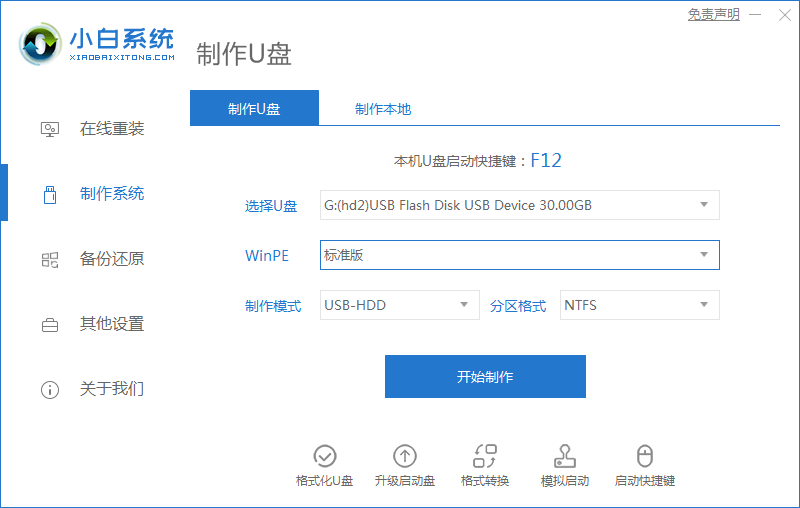
2.选择win10系统,点击“开始制作”。
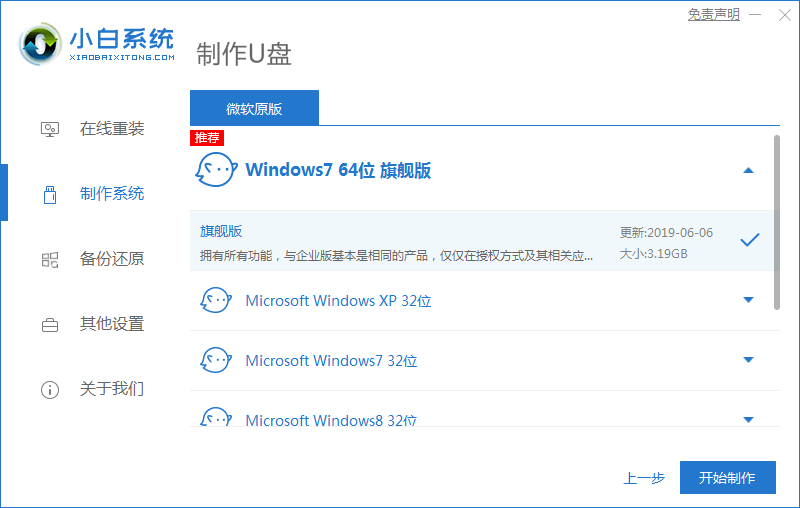
3.点击确定。
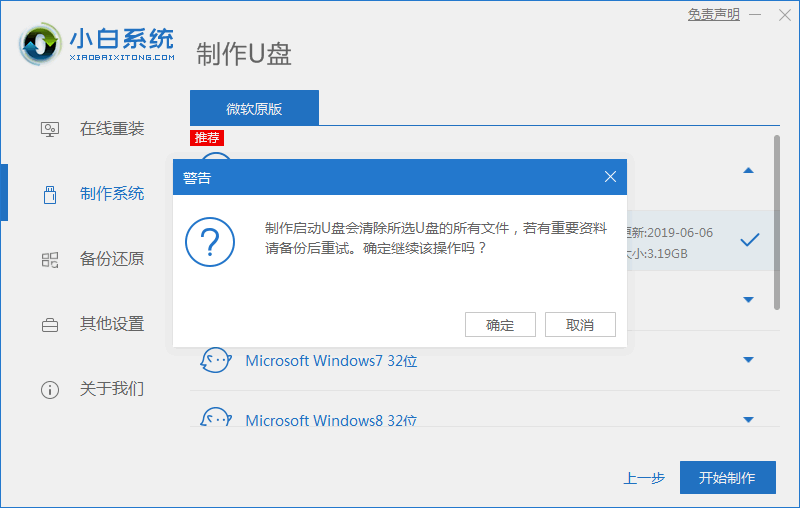
4.正在下载选择好的系统,请耐心等待。
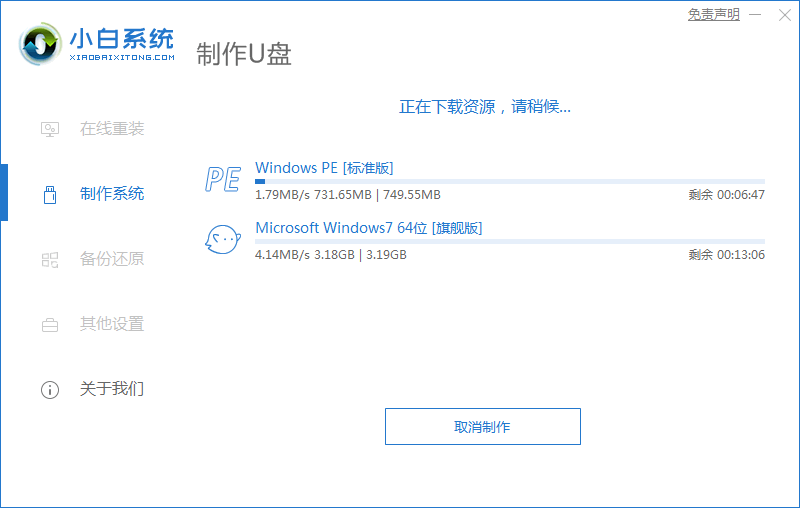
5.u盘制作完成,点击“【快捷键大全】预览本机品牌的启动热键。
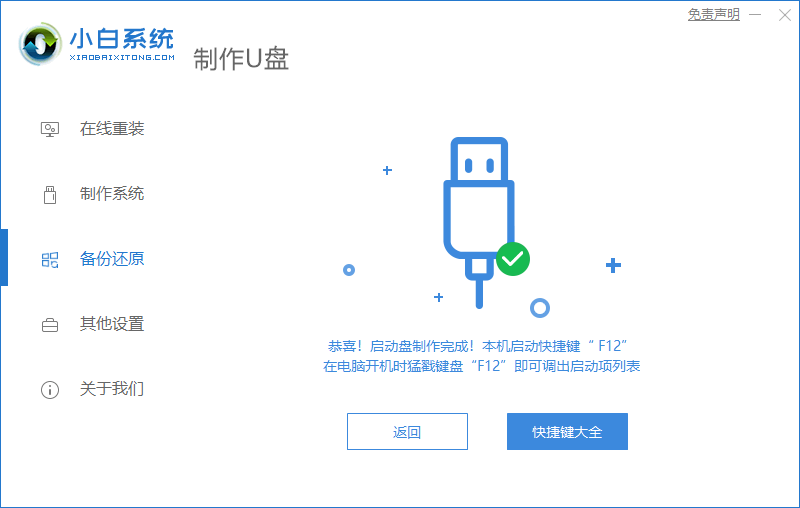
6.进入pe之后,系统自行开始安装系统。
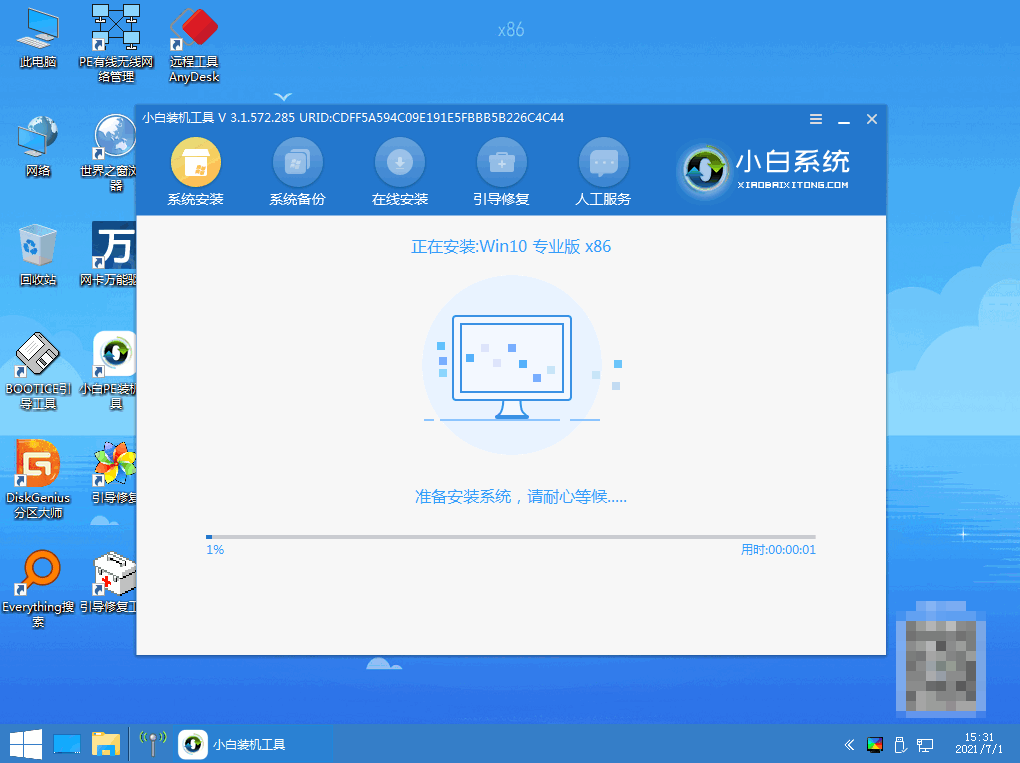
7.等待引导修复确认。
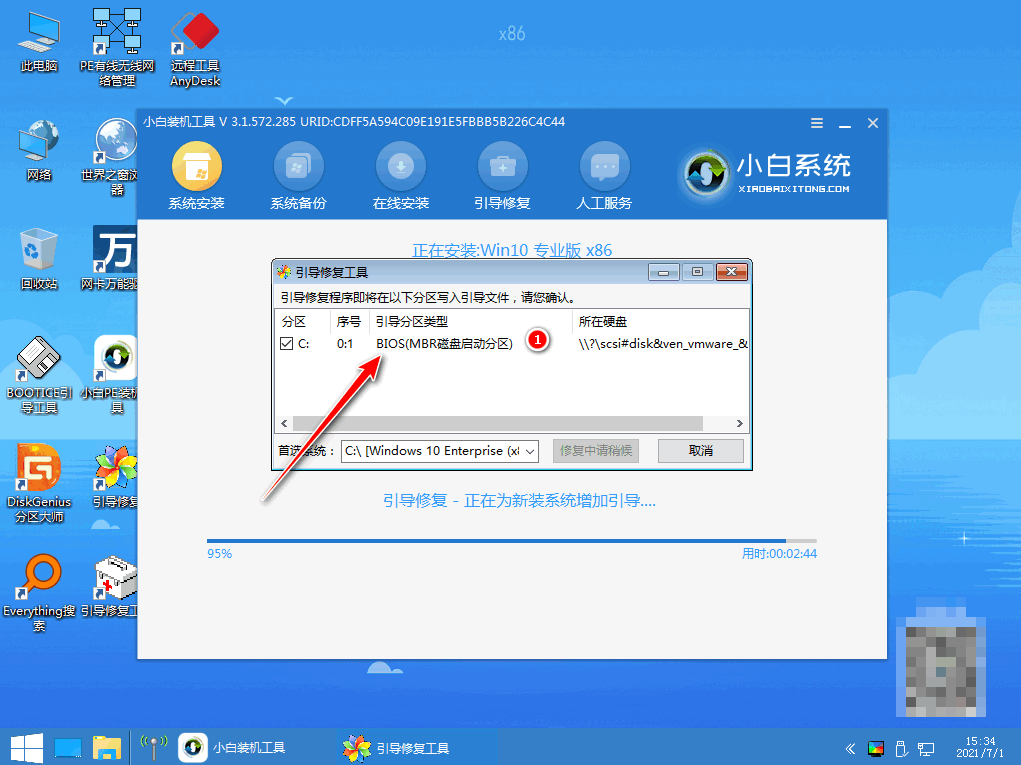
8.系统安装完成,等待重启进入部署工作,拔掉u盘。
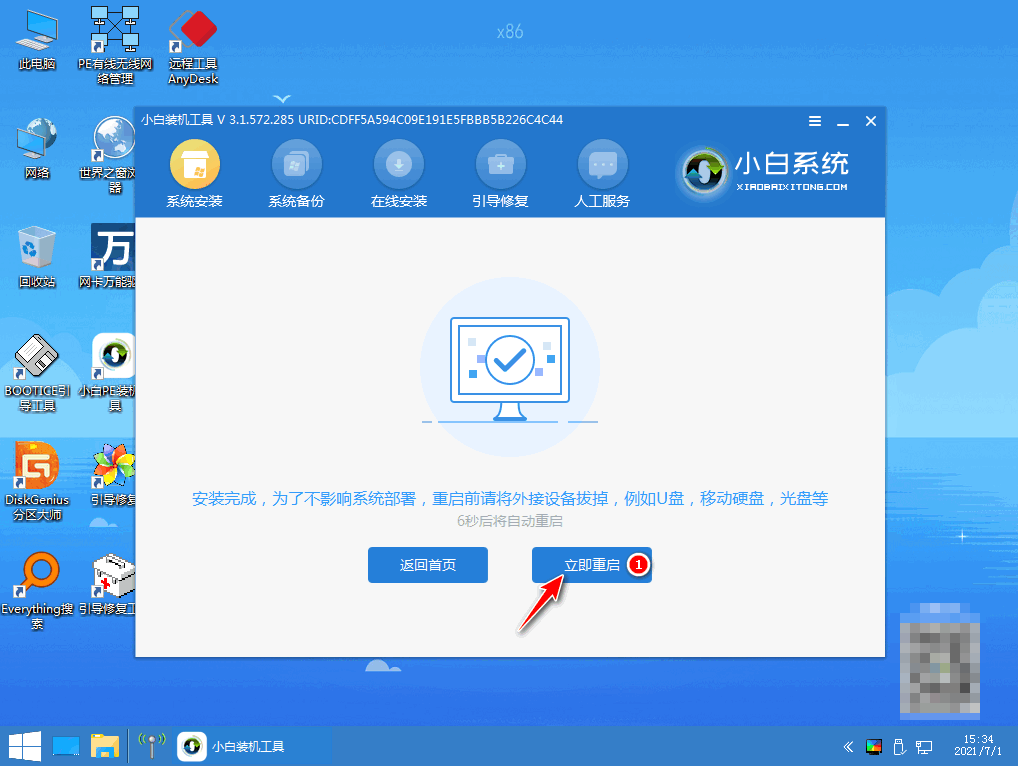
9.选择win10系统,按下回车。
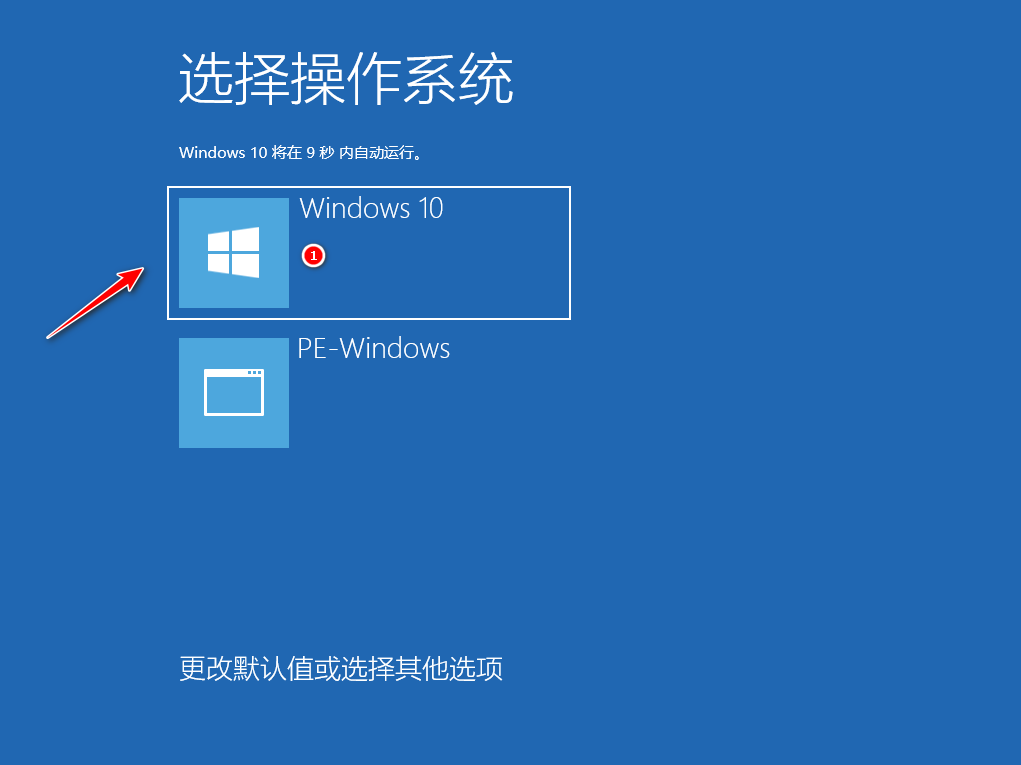
10.部署工作完成,系统安装结束。
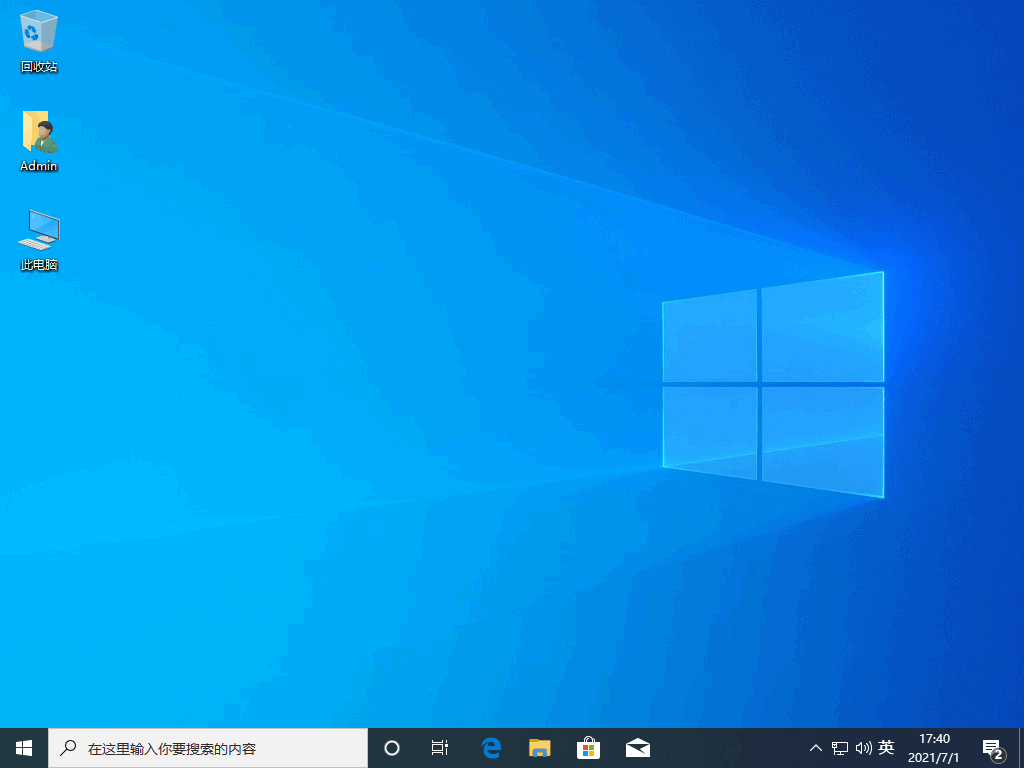
总结
准备8g以上u盘,打开小白一键重装系统,开始制作u盘,选择合适的win10系统,等待重启进入安装。
win10安装教程,如何使用u盘安装win10,win10安装u盘步骤教程
上一篇:win10电脑蓝屏怎么办
下一篇:win1064位纯净版安装教程









